Vue下拉框自适应表格宽度方法
编程并不是一个机械性的工作,而是需要有思考,有创新的工作,语法是固定的,但解决问题的思路则是依靠人的思维,这就需要我们坚持学习和更新自己的知识。今天golang学习网就整理分享《Vue下拉框自适应表格宽度教程》,文章讲解的知识点主要包括,如果你对文章方面的知识点感兴趣,就不要错过golang学习网,在这可以对大家的知识积累有所帮助,助力开发能力的提升。

在现代 Web 应用中,尤其是在使用 Vue.js 等前端框架构建的复杂界面中,我们经常会遇到需要动态调整组件尺寸以适应其内部内容的情况。一个常见场景是,当一个下拉框(通常通过自定义组件实现)内部包含一个数据表格时,如果下拉框的宽度是固定或基于父级百分比设置的,而表格内容(如列数、数据长度)超出了这个宽度,就会导致表格内容溢出、截断或出现不必要的滚动条,严重影响用户体验。
问题分析
根据描述,问题的核心在于下拉框容器 (.dropdown_grid_container) 的宽度设置无法动态适应其子组件 my-table 的实际宽度。原始 CSS 代码中:
.dropdown_grid {
min-width: 150px;
width: 100%; /* 这里的100%是相对于其父元素 */
}
.dropdown_grid_container {
width: 100%; /* 这里的100%是相对于 .dropdown_grid */
min-width: 500px; /* 固定最小宽度 */
/* ... 其他样式 ... */
}尽管 dropdown_grid_container 设置了 min-width: 500px,但如果 my-table 的实际内容宽度超过 500px 且 dropdown_grid 的父元素宽度不足以支撑,或者 my-table 的内容宽度介于 dropdown_grid 的 min-width (150px) 和 dropdown_grid_container 的 min-width (500px) 之间,都可能导致宽度不匹配。特别是当 my-table 的实际内容宽度远大于 500px 时,dropdown_grid_container 仍然受限于其 min-width 或父元素的宽度,从而导致表格内容溢出。
解决方案:基于 JavaScript 的动态宽度调整
解决此问题的最佳方法是利用 JavaScript 在下拉框打开时动态测量内嵌表格的实际宽度,并将此宽度应用到下拉框容器上。这种方法能够精确地使下拉框宽度与表格内容保持一致。
核心思路
- 获取表格元素引用: 在 Vue 组件中,通过 ref 属性获取到 my-table 组件的引用。
- 测量表格实际宽度: 当下拉框打开时,访问 my-table 组件的 DOM 元素,获取其 offsetWidth(包括内边距和边框的布局宽度)。
- 应用宽度到下拉框容器: 将测量到的宽度值作为样式绑定到下拉框容器 (.dropdown_grid_container) 上。
- 时机控制: 确保在表格内容完全渲染后才进行宽度测量,通常在 Vue 的 this.$nextTick() 中执行。
实现步骤与代码示例
我们将修改 Vue 组件的模板和脚本部分。
1. 修改模板
为需要测量的表格组件和需要应用宽度的下拉框容器添加 ref 属性。同时,为下拉框容器绑定动态样式。
<template>
<div class="dropdown_grid my-dropdown--medium">
<!-- 下拉框的标题和切换按钮等,这里假设有一个触发器来控制下拉框的显示/隐藏 -->
<button @click="toggleDropdown">Toggle Dropdown</button>
<!-- 下拉框容器,通过 :style 绑定动态宽度 -->
<div
v-show="isOpen" <!-- 假设通过 isOpen 控制显示隐藏 -->
class="dropdown_grid_container"
ref="dropdownContainer"
v-ur-attach-root:fit
v-click-outside.anchor="closeDropdown"
:style="dropdownContainerStyle"
>
<ul>
<li>
<!-- 为 my-table 组件添加 ref -->
<my-table :items="items" :headers="headers" single-select ref="myTable"></my-table>
</li>
</ul>
</div>
</div>
</template>2. 修改脚本
在 Vue 组件的 script 部分,添加数据属性来控制下拉框的显示状态和动态宽度,并实现相关方法。
<script>
export default {
props: {
items: {
type: Array,
default: () => [],
},
headers: {
type: Array,
default: () => [],
},
},
data() {
return {
isOpen: false, // 控制下拉框的显示/隐藏
dropdownContainerWidth: 'auto', // 存储动态计算的宽度
};
},
computed: {
// 动态样式计算属性
dropdownContainerStyle() {
return {
width: this.dropdownContainerWidth,
};
},
},
methods: {
// 切换下拉框显示状态的方法
toggleDropdown() {
this.isOpen = !this.isOpen;
if (this.isOpen) {
// 在下拉框显示后,等待DOM更新完成,再计算宽度
this.$nextTick(() => {
this.adjustDropdownWidth();
});
}
},
// 关闭下拉框的方法
closeDropdown() {
this.isOpen = false;
},
// 动态调整下拉框宽度的方法
adjustDropdownWidth() {
// 确保 myTable 引用存在
if (this.$refs.myTable) {
// 获取 my-table 组件的根 DOM 元素
// 如果 my-table 内部直接是 <table> 标签,则直接使用 $el
// 如果 my-table 内部有一个包裹 <table> 的 div,可能需要进一步查询
const tableComponentEl = this.$refs.myTable.$el;
// 尝试找到实际的 <table> 元素,如果 my-table 的根元素不是 <table>
const actualTableEl = tableComponentEl.querySelector('table') || tableComponentEl;
if (actualTableEl) {
const tableWidth = actualTableEl.offsetWidth; // 获取表格的实际宽度
// 将宽度应用到下拉框容器
this.dropdownContainerWidth = `${tableWidth}px`;
}
}
},
},
watch: {
// 监听 isOpen 状态,确保在显示时重新计算宽度
isOpen(newValue) {
if (newValue) {
this.$nextTick(() => {
this.adjustDropdownWidth();
});
}
},
// 如果表格数据或表头可能导致宽度变化,也需要监听
items: {
deep: true,
handler() {
if (this.isOpen) {
this.$nextTick(() => {
this.adjustDropdownWidth();
});
}
},
},
headers: {
deep: true,
handler() {
if (this.isOpen) {
this.$nextTick(() => {
this.adjustDropdownWidth();
});
}
},
},
},
// 也可以在 mounted 钩子中添加 resize 事件监听器,以应对窗口大小变化
mounted() {
window.addEventListener('resize', this.handleResize);
},
beforeUnmount() {
window.removeEventListener('resize', this.handleResize);
},
methods: {
// ... 其他方法 ...
handleResize() {
if (this.isOpen) {
this.adjustDropdownWidth();
}
},
},
};
</script>3. 调整 CSS
为了让 JavaScript 设置的宽度生效,我们需要调整 .dropdown_grid_container 的 CSS 样式,移除或修改可能与之冲突的 width 属性。min-width 可以保留作为默认或最小限制。
.dropdown_grid_container {
/* 移除 width: 100%; 或将其设置为 auto,让 JS 来控制 */
width: auto; /* 初始值,JS会覆盖它 */
min-width: 500px; /* 作为一个最小宽度保障 */
position: absolute;
margin-top: -1px;
overflow-y: auto;
background-color: #FFFFFF;
border: 1px solid #959595;
z-index: 200;
max-height: 200px;
padding: 8px 1px;
margin-left: 2px;
}注意事项与最佳实践
- $nextTick 的重要性: 当 isOpen 状态从 false 变为 true 时,Vue 会异步更新 DOM。this.$nextTick() 确保我们的宽度测量操作在 DOM 更新完成后执行,此时表格内容已经渲染,offsetWidth 才能反映真实宽度。
- $el 的使用: this.$refs.myTable.$el 用于访问 my-table 组件的根 DOM 元素。如果 my-table 组件内部结构复杂,其根元素可能不是
标签,例如是一个
包裹着。在这种情况下,你需要进一步通过 querySelector('table') 来获取实际的表格元素。
- 响应式设计: 如果表格内容或窗口大小在下拉框打开后发生变化,表格的宽度也可能随之改变。为了应对这种情况,可以:
- 监听 window 的 resize 事件,并在事件触发时重新调用 adjustDropdownWidth。
- 如果 my-table 的数据 (items, headers) 变化可能导致宽度变化,可以监听这些 props,并在变化时重新计算宽度(如示例中的 watch)。
- 性能考量: 频繁的 DOM 测量和修改样式可能会影响性能。对于 resize 事件,建议进行节流(throttle)处理,避免在短时间内触发过多计算。
- 初始宽度: dropdownContainerWidth 初始值可以设置为 auto 或一个合理的 min-width 值,以确保在 JavaScript 计算出实际宽度之前有一个默认表现。
- CSS min-width 与 max-width: 即使使用 JavaScript 动态设置宽度,CSS 中的 min-width 和 max-width 仍然可以作为约束条件。例如,你可以设置 max-width: 90vw 来防止下拉框宽度超出视口。
总结
通过上述 JavaScript 动态测量和样式绑定的方法,我们可以有效地解决 Vue.js 应用中下拉框宽度无法自适应内嵌表格内容的问题。这种方法提供了高度的灵活性和精确性,确保了用户界面的美观性和功能性。记住,在进行 DOM 操作时,结合 Vue 的生命周期钩子和 $nextTick 来保证操作的时机正确性至关重要。
以上就是本文的全部内容了,是否有顺利帮助你解决问题?若是能给你带来学习上的帮助,请大家多多支持golang学习网!更多关于文章的相关知识,也可关注golang学习网公众号。
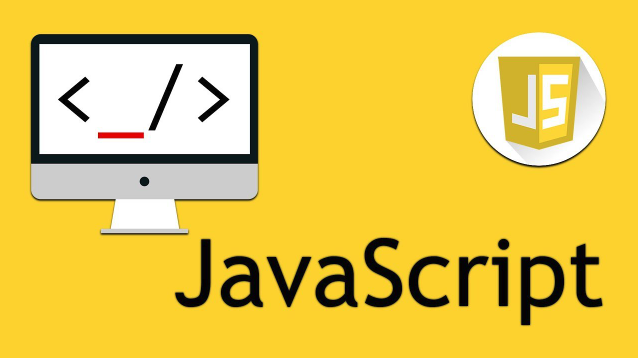 JS柯里化实现与实战应用解析
JS柯里化实现与实战应用解析
- 上一篇
- JS柯里化实现与实战应用解析
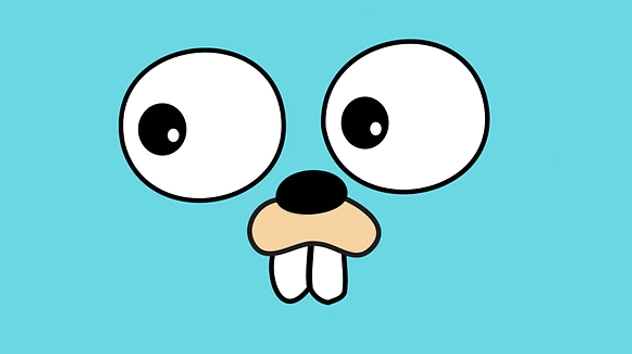
- 下一篇
- Golang模块升级回滚操作全解析
查看更多最新文章-

- 文章 · 前端 | 58分钟前 |
- Flex布局order和align-self实战技巧
- 274浏览 收藏
-

- 文章 · 前端 | 1小时前 |
- CSS设置元素宽高方法详解
- 359浏览 收藏
-

- 文章 · 前端 | 1小时前 |
- JavaScript宏任务与CPU计算解析
- 342浏览 收藏
-

- 文章 · 前端 | 1小时前 |
- float布局技巧与应用解析
- 385浏览 收藏
-

- 文章 · 前端 | 1小时前 | JavaScript模块化 require CommonJS ES6模块 import/export
- JavaScript模块化发展:CommonJS到ES6全解析
- 192浏览 收藏
-

- 文章 · 前端 | 1小时前 |
- jQueryUI是什么?功能与使用详解
- 360浏览 收藏
-

- 文章 · 前端 | 1小时前 |
- 搭建JavaScript框架脚手架工具全攻略
- 149浏览 收藏
-

- 文章 · 前端 | 1小时前 | JavaScript Bootstrap 响应式设计 CSS框架 Tab切换布局
- CSS实现Tab切换布局教程
- 477浏览 收藏
-

- 文章 · 前端 | 1小时前 |
- 并发控制:限制异步请求数量方法
- 313浏览 收藏
查看更多课程推荐-

- 前端进阶之JavaScript设计模式
- 设计模式是开发人员在软件开发过程中面临一般问题时的解决方案,代表了最佳的实践。本课程的主打内容包括JS常见设计模式以及具体应用场景,打造一站式知识长龙服务,适合有JS基础的同学学习。
- 543次学习
-

- GO语言核心编程课程
- 本课程采用真实案例,全面具体可落地,从理论到实践,一步一步将GO核心编程技术、编程思想、底层实现融会贯通,使学习者贴近时代脉搏,做IT互联网时代的弄潮儿。
- 516次学习
-

- 简单聊聊mysql8与网络通信
- 如有问题加微信:Le-studyg;在课程中,我们将首先介绍MySQL8的新特性,包括性能优化、安全增强、新数据类型等,帮助学生快速熟悉MySQL8的最新功能。接着,我们将深入解析MySQL的网络通信机制,包括协议、连接管理、数据传输等,让
- 500次学习
-

- JavaScript正则表达式基础与实战
- 在任何一门编程语言中,正则表达式,都是一项重要的知识,它提供了高效的字符串匹配与捕获机制,可以极大的简化程序设计。
- 487次学习
-

- 从零制作响应式网站—Grid布局
- 本系列教程将展示从零制作一个假想的网络科技公司官网,分为导航,轮播,关于我们,成功案例,服务流程,团队介绍,数据部分,公司动态,底部信息等内容区块。网站整体采用CSSGrid布局,支持响应式,有流畅过渡和展现动画。
- 485次学习
查看更多AI推荐-

- ChatExcel酷表
- ChatExcel酷表是由北京大学团队打造的Excel聊天机器人,用自然语言操控表格,简化数据处理,告别繁琐操作,提升工作效率!适用于学生、上班族及政府人员。
- 3180次使用
-

- Any绘本
- 探索Any绘本(anypicturebook.com/zh),一款开源免费的AI绘本创作工具,基于Google Gemini与Flux AI模型,让您轻松创作个性化绘本。适用于家庭、教育、创作等多种场景,零门槛,高自由度,技术透明,本地可控。
- 3391次使用
-

- 可赞AI
- 可赞AI,AI驱动的办公可视化智能工具,助您轻松实现文本与可视化元素高效转化。无论是智能文档生成、多格式文本解析,还是一键生成专业图表、脑图、知识卡片,可赞AI都能让信息处理更清晰高效。覆盖数据汇报、会议纪要、内容营销等全场景,大幅提升办公效率,降低专业门槛,是您提升工作效率的得力助手。
- 3420次使用
-

- 星月写作
- 星月写作是国内首款聚焦中文网络小说创作的AI辅助工具,解决网文作者从构思到变现的全流程痛点。AI扫榜、专属模板、全链路适配,助力新人快速上手,资深作者效率倍增。
- 4526次使用
-

- MagicLight
- MagicLight.ai是全球首款叙事驱动型AI动画视频创作平台,专注于解决从故事想法到完整动画的全流程痛点。它通过自研AI模型,保障角色、风格、场景高度一致性,让零动画经验者也能高效产出专业级叙事内容。广泛适用于独立创作者、动画工作室、教育机构及企业营销,助您轻松实现创意落地与商业化。
- 3800次使用
查看更多相关文章-
- JavaScript函数定义及示例详解
- 2025-05-11 502浏览
-
- 优化用户界面体验的秘密武器:CSS开发项目经验大揭秘
- 2023-11-03 501浏览
-
- 使用微信小程序实现图片轮播特效
- 2023-11-21 501浏览
-
- 解析sessionStorage的存储能力与限制
- 2024-01-11 501浏览
-
- 探索冒泡活动对于团队合作的推动力
- 2024-01-13 501浏览
- 响应式设计: 如果表格内容或窗口大小在下拉框打开后发生变化,表格的宽度也可能随之改变。为了应对这种情况,可以:






